Heim >System-Tutorial >Windows-Serie >So deaktivieren Sie die Festplattenverschlüsselung in Windows 11
So deaktivieren Sie die Festplattenverschlüsselung in Windows 11
- WBOYWBOYWBOYWBOYWBOYWBOYWBOYWBOYWBOYWBOYWBOYWBOYWBnach vorne
- 2024-04-10 15:49:061552Durchsuche
Der PHP-Editor zeigt Ihnen, wie Sie die Festplattenverschlüsselungsfunktion im Windows 11-System deaktivieren. Das Windows 11-System hat eine neue Festplattenverschlüsselungsfunktion eingeführt, um die Sicherheit des Systems und der Daten zu verbessern. Manchmal möchten Benutzer diese Funktion jedoch möglicherweise deaktivieren, was wir mit einfachen Einrichtungsschritten tun können. In diesem Artikel stellen wir vor, wie Sie die Festplattenverschlüsselungsfunktion im Windows 11-System deaktivieren, sodass Sie die Systemsicherheitseinstellungen einfach verwalten können.
Bedienung
1. Doppelklicken Sie, um „Dieser PC“ einzugeben, suchen Sie die verschlüsselte Festplatte, klicken Sie mit der rechten Maustaste und wählen Sie „Weitere Optionen anzeigen“ in der Optionsliste.
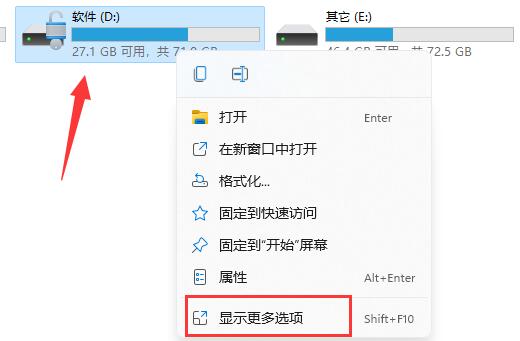
2. Wählen Sie dann „Bitlocker verwalten“.
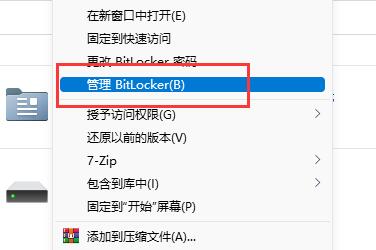
3. Klicken Sie dann im sich öffnenden Fenster auf „Bitlocker schließen“.
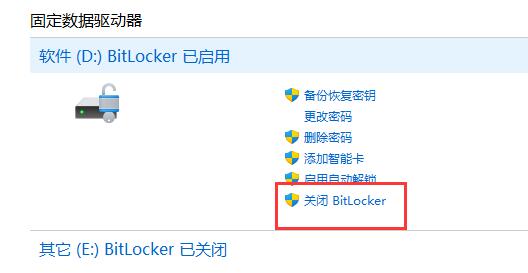
4. Klicken Sie dann im Popup-Eingabeaufforderungsfenster auf „Bitlocker schließen“.
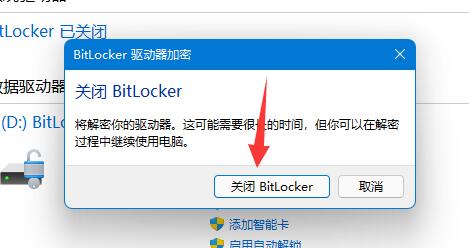
5. Warten Sie abschließend, bis die Entschlüsselung abgeschlossen ist.
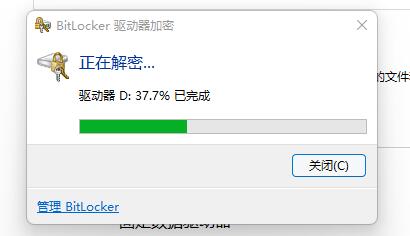
Erweiterte Lektüre
| Festplattenproblem | |||
| Nur die Methode zum Hinzufügen von Laufwerk D zu Laufwerk C | D Die Festplatte kann nicht gelesen werden | storsvc | |
Das obige ist der detaillierte Inhalt vonSo deaktivieren Sie die Festplattenverschlüsselung in Windows 11. Für weitere Informationen folgen Sie bitte anderen verwandten Artikeln auf der PHP chinesischen Website!

